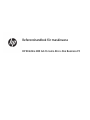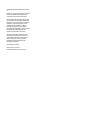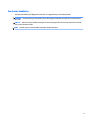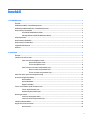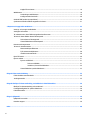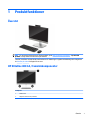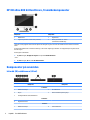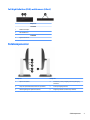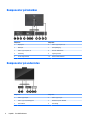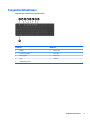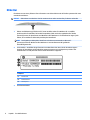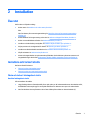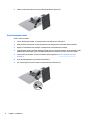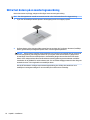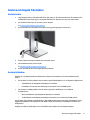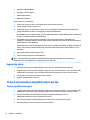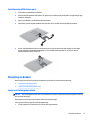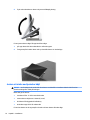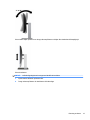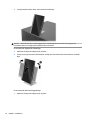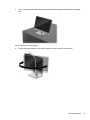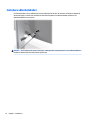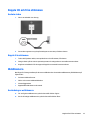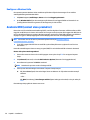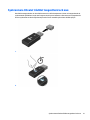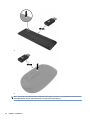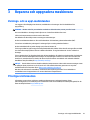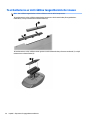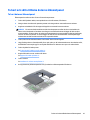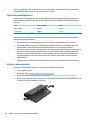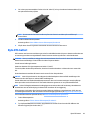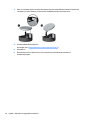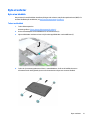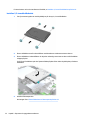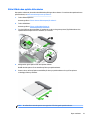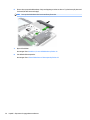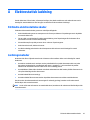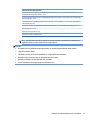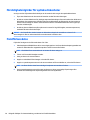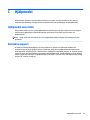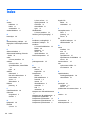Referenshandbok för maskinvara
HP EliteOne 800 G4 23-tums All-in-One Business PC

© Copyright 2018 HP Development Company,
L.P.
Windows är antingen ett registrerat varumärke
eller ett varumärke tillhörande Microsoft
Corporation i USA och/eller andra länder.
Informationen i detta dokument kan komma
att bli inaktuell utan föregående meddelande.
Garantiansvar för HP:s produkter och tjänster
denieras i de garantibegränsningar som
medföljer sådana produkter och tjänster.
Ingenting i denna text ska anses utgöra
ytterligare garantiåtaganden. HP ansvarar inte
för tekniska fel, redigeringsfel eller för
avsaknad av information i denna text.
Dokumentet innehåller märkesinformation
som skyddas av upphovsrätt. Ingen del av
detta dokument får kopieras, reproduceras
eller översättas till ett annat språk utan
föregående skriftligt tillstånd från HP
Development Company.
Andra utgåvan: juni 2018
Första utgåvan: juni 2018
Dokumentartikelnummer: L19726-102

Om den här handboken
Denna bok innehåller grundläggande information för uppgradering av denna datormodell.
VARNING: Den här texten ger information om att allvarliga personskador kan uppstå om instruktionerna
inte följs.
VIKTIGT: Den här texten innehåller varningar om att utrustningen kan förstöras eller information förloras
om inte instruktionerna följs.
OBS! Den här typen av text innehåller ytterligare viktig information.
iii

iv Om den här handboken

Innehåll
1 Produktfunktioner ........................................................................................................................................ 1
Översikt .................................................................................................................................................................. 1
HP EliteOne 800 G4, framsidekomponenter ......................................................................................................... 1
HP EliteOne 800 G4 Healthcare, framsidekomponenter ....................................................................................... 2
Komponenter på ovansidan ................................................................................................................................... 2
Infraröd (IR) webbkamera (tillval) ....................................................................................................... 2
Full High Denition (FHD)-webbkamera (tillval) ................................................................................. 3
Sidokomponenter .................................................................................................................................................. 3
Komponenter på baksidan ..................................................................................................................................... 4
Komponenter på undersidan ................................................................................................................................. 4
Tangentbordsfunktioner ........................................................................................................................................ 5
Etiketter ................................................................................................................................................................. 6
2 Installation ................................................................................................................................................... 7
Översikt .................................................................................................................................................................. 7
Installera och ta bort stativ ................................................................................................................................... 7
Fästa och ta bort lutningsbart stativ .................................................................................................. 7
Ansluta lutningsbart stativ ............................................................................................... 7
Ta bort lutningsbart stativ ................................................................................................ 8
Fästa och ta bort ett stativ med justerbar höjd .................................................................................. 9
Fästa ett stativ med justerbar höjd .................................................................................. 9
Ta bort ett stativ med justerbar höjd ................................................................................ 9
Sätta fast datorn på en monteringsanordning ................................................................................................... 10
Ansluta och koppla från kablar ........................................................................................................................... 11
Ansluta kablar ................................................................................................................................... 11
Ansluta bildskärm ............................................................................................................................. 11
Koppla från kablar ............................................................................................................................. 12
Ta bort och installera skydd för bakre porten ..................................................................................................... 12
Ta bort skydd för bakre port ............................................................................................................. 12
Installera skydd för bakre port ......................................................................................................... 13
Placering av datorn .............................................................................................................................................. 13
Justera ett lutningsbart stativ .......................................................................................................... 13
Justera ett stativ med justerbar höjd ................................................................................................ 14
Installera säkerhetskabel .................................................................................................................................... 18
Koppla till och från strömmen ............................................................................................................................. 19
Ansluta ström .................................................................................................................................... 19
v

Koppla från strömmen ...................................................................................................................... 19
Webbkamera ........................................................................................................................................................ 19
Användning av webbkamera ............................................................................................................. 19
Kongurera Windows Hello ............................................................................................................... 20
Använda RFID (endast vissa produkter) .............................................................................................................. 20
Synkronisera tillvalet trådlöst tangentbord och mus ......................................................................................... 21
3 Reparera och uppgradera maskinvara ........................................................................................................... 23
Varnings- och se upp!-meddelanden .................................................................................................................. 23
Ytterligare information ........................................................................................................................................ 23
Ta ut batterierna ur det trådlösa tangentbordet eller musen ............................................................................ 24
Ta bort och sätta tillbaka datorns åtkomstpanel ............................................................................................... 25
Ta bort datorns åtkomstpanel .......................................................................................................... 25
Sätta tillbaka datorns åtkomstpanel ................................................................................................ 26
Hitta interna komponenter .................................................................................................................................. 27
Ta bort och installera minne ................................................................................................................................ 27
Minnesmodulspecikationer ............................................................................................................ 27
Fylla minnesmodulplatserna ............................................................................................................ 28
Installera minnesmoduler ................................................................................................................. 28
Byta RTC-batteri ................................................................................................................................................... 29
Byta ut enheter .................................................................................................................................................... 31
Byta ut en hårddisk ........................................................................................................................... 31
Ta bort en hårddisk ......................................................................................................... 31
Installera 2,5-tums hårddiskenhet ................................................................................. 32
Sätta tillbaka den optiska diskenheten ............................................................................................ 33
Bilaga A Elektrostatisk laddning ..................................................................................................................... 35
Förhindra elektrostatiska skador ........................................................................................................................ 35
Jordningsmetoder ............................................................................................................................................... 35
Bilaga B Riktlinjer för datoranvändning, rutinskötsel och fraktförberedelse ...................................................... 36
Riktlinjer för datoranvändning och rutinskötsel ................................................................................................. 36
Försiktighetsåtgärder för optiska diskenheter ................................................................................................... 38
Fraktförberedelse ................................................................................................................................................ 38
Bilaga C Hjälpmedel ........................................................................................................................................ 39
Hjälpmedel som stöds ......................................................................................................................................... 39
Kontakta support ................................................................................................................................................. 39
Index ............................................................................................................................................................. 40
vi

1 Produktfunktioner
Översikt
OBS! För de senaste manualerna för denna produkt, gå till http://www.hp.com/support. Välj Hitta din
produkt och följ sedan instruktionerna på skärmen.
I den här produkten används elektroniska etiketter för indikering av regulatorisk märkning eller redogörelse.
Se Etiketter på sidan 6 för åtgärd för att visa.
HP EliteOne 800 G4, framsidekomponenter
Komponent
1 Webbkamera
2 Högtalare (endast vissa produkter)
Översikt 1

HP EliteOne 800 G4 Healthcare, framsidekomponenter
Komponent Komponent
1 Webbkamera 3 Högtalare (2)
2 Fingeravtrycksläsare (endast vissa produkter) 4 RFID-tryckområde och -antenn
(radiofrekvensidentiering)*
*Antennen är inte synlig från datorns utsida. Optimal överföring får du genom att se till att området närmast antennen är fritt från
hinder.
För föreskriftsmeddelanden om trådlös användning, se det avsnitt i Regleringar, säkerhets- och miljöföreskrifter som gäller för ditt
land eller region.
Så här öppnar du handboken:
▲ Välj Start-knappen, HP Hjälp och Support och välj sedan HP-dokumentation.
– eller –
▲ Välj Start-knappen, HP och sedan HP-dokumentation.
Komponenter på ovansidan
Infraröd (IR) webbkamera (tillval)
Komponent Komponent
Framsidan
1 Webbkameralampa 4 IR-webbkamera
2 IR-ljus 5 Bakre webbkamerajusteringshjul
3 Full High Denition (FHD)-webbkamera
Ovansidan
6 Digitala mikrofoner
Baksidan
7 Webbkameralampa 8 FHD-webbkamera
2 Kapitel 1 Produktfunktioner

Full High Denition (FHD)-webbkamera (tillval)
Komponent
Framsidan
1 Webbkameralampa
2 FHD-webbkamera
Ovansidan
3 Digitala mikrofoner
Sidokomponenter
Komponent Komponent
1 Optisk enhet (tillval) 4 Kombinerat jack för ljudutgång (hörlurar)/ljudingång
(mikrofon)
2 Lampa för optisk diskenhet (endast vissa produkter) 5 Jack för ljudutgång (hörlurar)
3 Utmatningsknapp för optisk enhet (tillval) 6 Fingeravtrycksläsare (endast vissa produkter)
Sidokomponenter 3

Komponenter på baksidan
Komponent Komponent
1 DisplayPort 6 USB 3.1 Type-A-portar (2)
2 HDMI-port 7 Stereoljudutgång
3 USB 3.1 Type-A-portar (2) 8 Skruv för säkerhetslås
4 Strömuttag 9 Frigöring av stativ
5 RJ-45-uttag (nätverk) 10 Plats för säkerhetskabel
Komponenter på undersidan
Komponent Komponent
1 USB 3.1 Type-A-port 4 USB 3.1 Type-C-port
2 USB 3.1 Type-A-(laddnings)port 5 Aktivitetslampa för hårddisk
3 SD-kortläsare 6 Strömknapp
4 Kapitel 1 Produktfunktioner

Tangentbordsfunktioner
Tangentbordet och musen kan vara annorlunda.
Komponent Komponent
1 Viloläge 6 Stäng av ljud
2 Snabbspolning bakåt 7 Sänk volym
3 Spela upp/paus 8 Öka volym
4 Stopp 9 Funktion
5 Snabbspolning framåt
Tangentbordsfunktioner 5

Etiketter
På etiketterna som sitter på datorn nns information som du kan behöva när du felsöker systemet eller reser
utomlands med datorn.
VIKTIGT: Alla etiketter som beskrivs i det här avsnittet sitter under stativet eller på datorns undersida.
1. Etikett med äkthetsintyg från Microsoft® (vissa modeller, endast före Windows 8) – innehåller
produktnyckeln för Windows. Du kan behöva produktnyckeln om du ska uppdatera eller felsöka
operativsystemet. HP-plattformar med Windows 8 eller Windows 8.1 förinstallerat har ingen fysisk
etikett, de har istället en elektronisk produktnyckel installerad.
OBS! Den digitala produktnyckeln identieras och aktiveras automatiskt av Microsoft-
operativsystemet när Windows 8 eller Windows 8.1 ominstalleras med HP-godkända
återställningsmetoder.
2. Serviceetikett – Innehåller viktig information som identierar din dator. När du kontaktar support
kommer du förmodligen att bli ombedd att uppge serienumret och möjligen även produkt- eller
modellnumret. Ta reda på de här numren innan du kontaktar supporten.
Komponent
(1) Serienummer
(2) Produktnummer
(3) Garantiperiod
3. Serienummeretikett.
6 Kapitel 1 Produktfunktioner

2 Installation
Översikt
Ställ in datorn i följande ordning:
● Anslut stativ. Se Installera och ta bort stativ på sidan 7.
Eller
Sätt fast datorn på en monteringsanordning. Se Sätta fast datorn på en monteringsanordning
på sidan 10.
● Anslut kablarna för kringutrustning och ström. Se Ansluta och koppla från kablar på sidan 11.
● Anslut en extra bildskärm vid behov. Se Ansluta bildskärm på sidan 11.
● Installera och säkra bakre portskyddet. Se Installera skydd för bakre port på sidan 13.
● Välj en position och visningsvinkel för datorn. Se Placering av datorn på sidan 13.
● Installera en säkerhetskabel som säkerhet. Se Installera säkerhetskabel på sidan 18.
● Slå på strömmen. Se Ansluta ström på sidan 19.
● Musen och tangentbordet är synkroniserade på fabriken. Om du behöver synkronisera musen och
tangentbordet igen ska du läsa Synkronisera tillvalet trådlöst tangentbord och mus på sidan 21.
Installera och ta bort stativ
Det nns två ställ för datorn:
●
Fästa och ta bort lutningsbart stativ
●
Fästa och ta bort ett stativ med justerbar höjd
Fästa och ta bort lutningsbart stativ
Ansluta lutningsbart stativ
Så här installerar du stället:
1. Lägg försiktigt datorns framsida nedåt på en mjuk, plan yta. HP rekommenderar att du använder en lt,
handduk eller annat mjukt tyg för att skydda täckramen och skärmen mot repor och andra skador.
2. Sätt fast krokarna överst på stativet i de två stora hålen på övre delen av datorns baksida (1).
Översikt 7

3. Sänk ner stativet på datorn och tryck nedåt tills det klickar på plats (2).
Ta bort lutningsbart stativ
Så här tar du bort stället:
1. Ta bort alla yttbara medier, som optiska skivor och USB-minnen, från datorn.
2. Stäng av datorn på rätt sätt via operativsystemet och stäng sedan av eventuella externa enheter.
3. Koppla ur strömkabeln från eluttaget och koppla bort eventuella externa enheter.
4. Lägg försiktigt datorns framsida nedåt på en mjuk, plan yta. HP rekommenderar att du använder en lt,
handduk eller annat mjukt tyg för att skydda täckramen och skärmen mot repor och andra skador.
5. Ta bort bakre portskyddet, om det är installerat. Anvisningar nns i Ta bort skydd för bakre port
på sidan 12.
6. Tryck på frigöringsspärren på stativets undersida (1).
7. Lyft stativet uppåt (2) och dra sedan ur stativets krokar från datorn (3).
8 Kapitel 2 Installation

Fästa och ta bort ett stativ med justerbar höjd
Fästa ett stativ med justerbar höjd
Så här installerar du stället:
1. Lägg försiktigt datorns framsida nedåt på en mjuk, plan yta. HP rekommenderar att du använder en lt,
handduk eller annat mjukt tyg för att skydda täckramen och skärmen mot repor och andra skador.
2. Sätt fast krokarna överst på stativet i de två stora hålen på övre delen av datorns baksida (1).
3. Sänk ner stativet på datorn och tryck nedåt tills det klickar på plats (2).
Ta bort ett stativ med justerbar höjd
Så här tar du bort stället:
1. Ta bort alla yttbara medier, som optiska skivor och USB-minnen, från datorn.
2. Stäng av datorn på rätt sätt via operativsystemet och stäng sedan av eventuella externa enheter.
3. Koppla ur strömkabeln från eluttaget och koppla bort eventuella externa enheter.
4. Lägg försiktigt datorns framsida nedåt på en mjuk, plan yta. HP rekommenderar att du använder en lt,
handduk eller annat mjukt tyg för att skydda täckramen och skärmen mot repor och andra skador.
5. Ta bort bakre portskyddet, om det är installerat. Anvisningar nns i Ta bort skydd för bakre port
på sidan 12.
6. Tryck på frigöringsspärren på stativets undersida (1).
7. Lyft stativet uppåt (2) och dra sedan ur stativets krokar från datorn (3).
Installera och ta bort stativ 9

Sätta fast datorn på en monteringsanordning
Datorn kan monteras på vägg, svängarm eller någon annan monteringsanordning.
OBS! Den här apparaten är avsedd att monteras med UL- eller CSA-listade fästen för väggmontering.
1. Tryck fast den medföljande VESA-plattan i VESA-öppningen tills den snäpper på plats.
2. Du fäster datorn vid en svängarm (säljs separat) genom att sätta i de fyra 20 mm-skruvarna (medföljer
datorn) genom hålen på svängarmens platta och in i monteringshålen på datorn.
VIKTIGT: Den här datorn uppfyller VESA-standarden med 100 mm monteringshål. Om du vill använda
en monteringslösning från tredje part behöver du fyra stycken 4 mm skruvar med 0,7-gänga som är
20 mm långa. Dessa skruvar medföljer datorn. Använd aldrig längre skruvar eftersom de kan skada
datorn. Det är viktigt att kontrollera att tillverkarens monteringslösning överensstämmer med VESA-
standarden och är godkänd för att klara datorns vikt. För att få bästa möjliga prestanda är det viktigt att
använda de ström- och övriga kablar som medföljer datorn.
Om du vill fästa datorn vid någon annan monteringsanordning, ska du följa de instruktioner som
medföljer monteringsanordningen för att vara säker på att datorn sitter ordentligt.
10 Kapitel 2 Installation

Ansluta och koppla från kablar
Ansluta kablar
1. Lägg försiktigt datorns framsida nedåt på en mjuk, plan yta. HP rekommenderar att du använder en lt,
handduk eller annat mjukt tyg för att skydda täckramen och skärmen mot repor och andra skador.
2. Om skyddet för bakre port är monterat, ta bort skyddet.
Se Ta bort skydd för bakre port på sidan 12.
3. Dra strömkabeln och alla kablar för kringutrustning genom öppningen i stativets fot.
4. Anslut kringutrustningarnas kablar till motsvarande portar.
5. Sätt tillbaka den bakre portens skydd.
Se Installera skydd för bakre port på sidan 13.
6. Anslut strömkabeln till strömuttaget på datorns baksida.
Ansluta bildskärm
DisplayPort- och HDMI-kontakterna på baksidan av datorn kan användas för att ansluta bildskärmar till
datorn.
● Om din dator har Intel-grakkort kan du ansluta upp till två bildskärmar i en av följande kongurationer:
– Två bildskärmar seriekopplade till DisplayPort-kontakten
– En bildskärm som är ansluten till DisplayPort-kontakten och en till HDMI-porten
● Om din dator har AMD-grakkort kan du ansluta upp till fyra bildskärmar i en av följande
kongurationer:
– Alla fyra bildskärmar seriekopplade till DisplayPort-kontakten
– Tre bildskärmar seriekopplade till DisplayPort-kontakten och en ansluten till HDMI-porten
Om du lägger till en bildskärm med DisplayPort- eller HDMI-kontakt behövs inte någon videoadapter. Om du
lägger till en bildskärm utan DisplayPort- eller HDMI-kontakt kan du köpa en videoadapter från HP för din
konguration.
DisplayPort-adaptrar, HDMI-adaptrar och videokablar inköps separat. HP har följande adaptrar:
Ansluta och koppla från kablar 11

● DisplayPort till VGA-adapter
● DisplayPort till DVI-adapter
● HDMI till VGA-adapter
● HDMI till DVI-adapter
Så här ansluter du en bildskärm:
1. Stäng av strömmen till datorn och bildskärmen som du ansluter till datorn.
2. Ta bort skyddet på datorns bakre port.
3. Om bildskärmen har en DisplayPort-kontakt, anslut en DisplayPort-kabel direkt mellan DisplayPort-
uttaget på baksidan av datorn och DisplayPort-uttaget på bildskärmen.
Om bildskärmen har en HDMI-kontakt, anslut en HDMI-kabel direkt mellan HDMI-kontakten på baksidan
av datorn och HDMI-kontakten på bildskärmen.
4. Om bildskärmen inte har DisplayPort-kontakt ska du ansluta en DisplayPort-videoadapter till
DisplayPort-kontakten på datorn. Anslut sedan en kabel (VGA eller DVI, beroende på din konguration)
mellan adaptern och en bildskärm.
Om bildskärmen inte har en HDMI-kontakt ska du ansluta en HDMI-videoadapter till HDMI-kontakten på
datorn. Anslut sedan en kabel (VGA eller DVI, beroende på din
konguration) mellan adaptern och en
bildskärm.
5. Sätt tillbaka skyddet på datorns bakre port.
6. Sätt på strömmen på datorn och bildskärmen.
OBS! Använd grakkortsprogrammet eller Bildskärmsinställningar i Windows för att kongurera
bildskärmen som en spegelbild eller utvidgning av datorns skärmen.
Koppla från kablar
1. Du kanske behöver ta bort säkerhetskabeln om en sådan är installerad på datorns baksida.
2. Lägg försiktigt datorns framsida nedåt på en mjuk, plan yta. HP rekommenderar att du använder en lt,
handduk eller annat mjukt tyg för att skydda täckramen och skärmen mot repor och andra skador.
3. Om skyddet för bakre port är monterat, ta bort skyddet.
4. Koppla från kablarna från portarna.
Ta bort och installera skydd för bakre porten
Ta bort skydd för bakre port
1. Lägg försiktigt datorns framsida nedåt på en mjuk, plan yta. HP rekommenderar att du använder en lt,
handduk eller annat mjukt tyg för att skydda täckramen och skärmen mot repor och andra skador.
2. Om säkerhetslåsskruvarna är säkrade, använd en manipuleringsskyddad T15 Torx-
säkerhetsskruvmejsel för att ta bort båda skruvarna (1).
3. Skjut den bakre portens skydds fästikar mot varandra (2) för att lossa portens skydd.
4. Dra portskyddet (3) mot underkanten och lossa från datorn.
12 Kapitel 2 Installation

Installera skydd för bakre port
1. Kontrollera att alla kablar är anslutna.
2. Håll portskyddet parallellt med datorn och passa in de två ikarna på portskyddet i urtagen längst upp i
facket för bakre port.
3. Skjut in portskyddet (1) tills ikarna klickar på plats.
4. Skjut bakre portens skydds fästikar från varandra (2) för att låsa fast portskyddet på sin plats.
5. Du kan förhindra åtkomst till interna komponenter och portar genom att låsa skyddet för den bakre
porten. Använd en manipuleringsskyddad T15 Torx-säkerhetsskruvmejsel för att skruva i de två
säkerhetslåsskruvarna i chassit (3).
Placering av datorn
Den här datorn kan levereras med ett lutningsbart stativ eller ett stativ med justerbar höjd.
●
Justera ett lutningsbart stativ
●
Justera ett stativ med justerbar höjd
Justera ett lutningsbart stativ
VIKTIGT: Var försiktig när du lutar datorn om kabellås är installerat. Kabeln eller låset kan påverka vridning
eller vinkel på lutningen.
Detta stativ gör att du kan placera datorn från lutat till upprätt läge.
För att justera datorns läge från lutat till upprätt läge:
1. Ta tag ovanpå och under datorn och lyft den till högsta punkten.
Placering av datorn 13

2. Tryck ned undersidan av datorn och justera till lämplig lutning.
För att justera datorns läge från upprätt till lutat läge:
1. Lyft upp datorn tills dess undersida är i nivå med toppen.
2. Ta tag ovanpå och under datorn och tryck ned tills datorn är i önskat läge.
Justera ett stativ med justerbar höjd
VIKTIGT: Var försiktig när du vrider eller lutar datorn om kabellås är installerat. Kabeln eller låset kan
påverka vridning eller vinkel på lutningen.
Detta ställ gör att du kan:
● Luta datorn från -5° till 20° mot skrivbordet
● Justera datorns höjd, max 110 mm (4,3 tum)
● Vrid datorn från liggande till stående vy
● Vrida datorn upp till 45° åt endera sida
För att luta datorn tar du tag ovanpå och under och lutar datorn till önskat läge.
14 Kapitel 2 Installation
Sidan laddas...
Sidan laddas...
Sidan laddas...
Sidan laddas...
Sidan laddas...
Sidan laddas...
Sidan laddas...
Sidan laddas...
Sidan laddas...
Sidan laddas...
Sidan laddas...
Sidan laddas...
Sidan laddas...
Sidan laddas...
Sidan laddas...
Sidan laddas...
Sidan laddas...
Sidan laddas...
Sidan laddas...
Sidan laddas...
Sidan laddas...
Sidan laddas...
Sidan laddas...
Sidan laddas...
Sidan laddas...
Sidan laddas...
Sidan laddas...
-
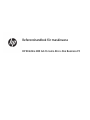 1
1
-
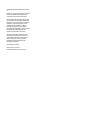 2
2
-
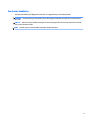 3
3
-
 4
4
-
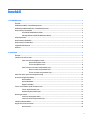 5
5
-
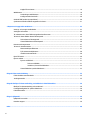 6
6
-
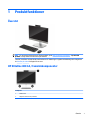 7
7
-
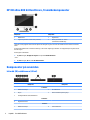 8
8
-
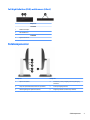 9
9
-
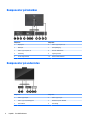 10
10
-
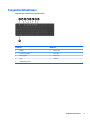 11
11
-
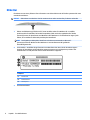 12
12
-
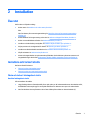 13
13
-
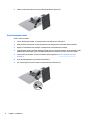 14
14
-
 15
15
-
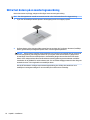 16
16
-
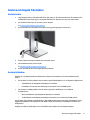 17
17
-
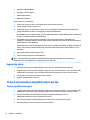 18
18
-
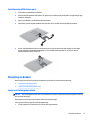 19
19
-
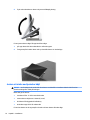 20
20
-
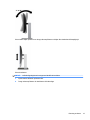 21
21
-
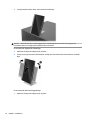 22
22
-
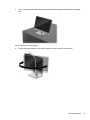 23
23
-
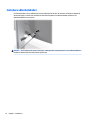 24
24
-
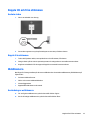 25
25
-
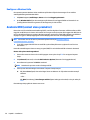 26
26
-
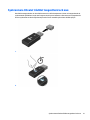 27
27
-
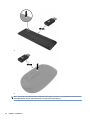 28
28
-
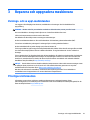 29
29
-
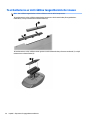 30
30
-
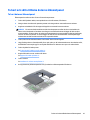 31
31
-
 32
32
-
 33
33
-
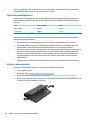 34
34
-
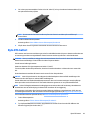 35
35
-
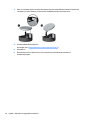 36
36
-
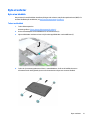 37
37
-
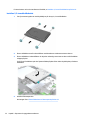 38
38
-
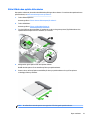 39
39
-
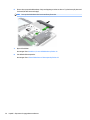 40
40
-
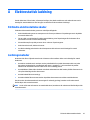 41
41
-
 42
42
-
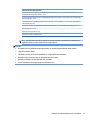 43
43
-
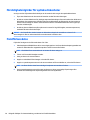 44
44
-
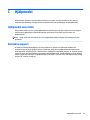 45
45
-
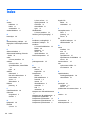 46
46
-
 47
47
HP EliteOne 800 G4 23.8-in Healthcare Edition All-in-One Business PC Referens guide
- Typ
- Referens guide
Relaterade papper
-
HP EliteOne 800 G3 23.8-inch Non-Touch All-in-One PC Referens guide
-
HP ProOne 600 G2 21.5-inch Non-Touch All-in-One PC Referens guide
-
HP EliteOne 800 G5 23.8-in Healthcare Edition All-in-One Referens guide
-
HP ProOne 400 G1 19.5-inch Non-Touch All-in-One PC Referens guide
-
HP ProOne 600 G3 Base Model 21.5-inch Non-Touch All-in-One PC Referens guide
-
HP Pavilion 23-p100 All-in-One Desktop PC series Referens guide
-
HP ProOne 400 G1 23-inch Non-Touch All-in-One PC Referens guide
-
HP ProOne 600 G1 All-in-One PC (ENERGY STAR) Referens guide
-
HP EliteOne 800 G6 24 All-in-One PC Användarmanual
-
HP EliteOne 800 G1 All-in-One PC Referens guide